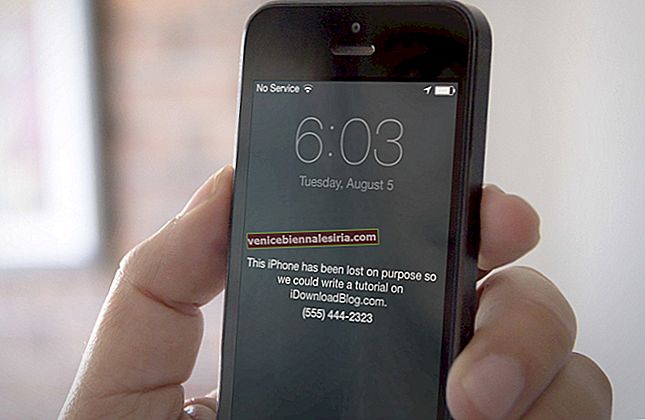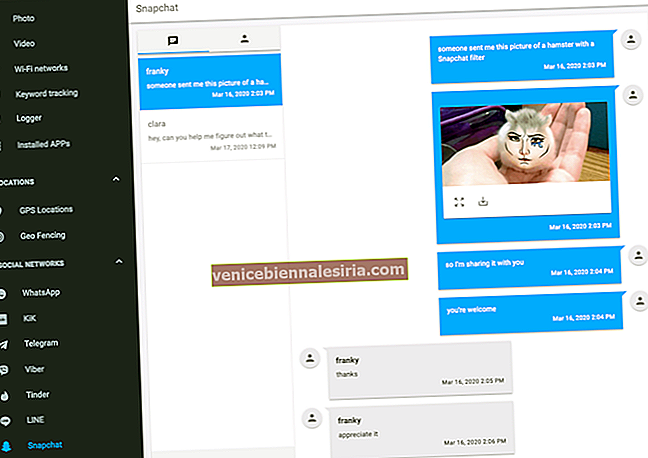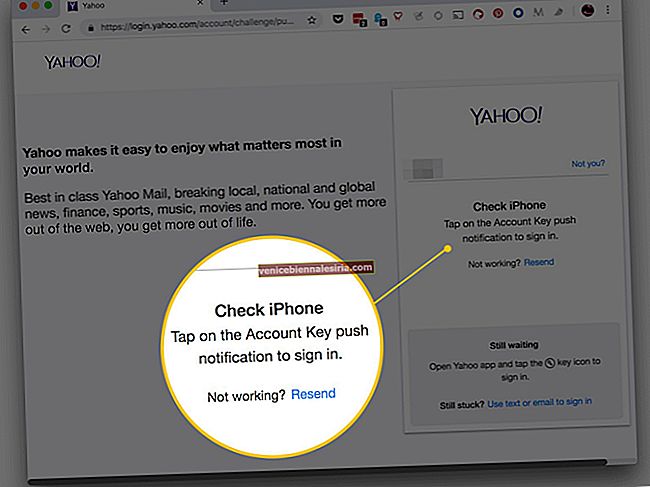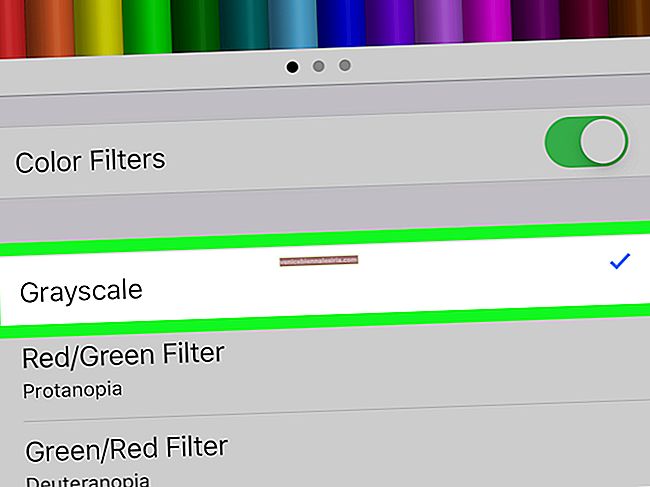Ще колись ми вирішили проблему видалення завантаженого оновлення програмного забезпечення з iPhone / iPad. З цього приводу було багато скарг від користувачів, і тому ми вирішили цю проблему та знайшли рішення.
Зараз подібна проблема з’явилася на екрані оновлення програмного забезпечення Apple у Windows та Mac під управлінням OS X. І цього разу ми також придумали можливі рішення.
Нещодавно мене розлютило отримання спливаючого вікна Apple Software Update, яке часто з’являлось на моєму комп’ютері лише для того, щоб сказати мені, що слід оновити iTunes, QuickTime та iCloud. Коли я доклав зусиль, щоб вимкнути це, я не знайшов жодного обхідного шляху. Після деяких спроб я дізнався, що рішення було в запланованих завданнях, а не в папці запуску або реєстрі.
Тут ми пропонуємо рішення для тих, хто використовує Windows 10, 8, 7, & Vista та Windows XP.
Як вимкнути екран оновлення програмного забезпечення Apple на ПК з Windows (Windows 10, 8, 7 та Vista)
Крок 1. Клацніть на меню «Пуск».
Крок No2. Введіть Планувальник завдань або заплануйте завдання у вікні пошуку та натисніть Enter.

Крок No3. Як тільки відкриється вікно Планувальника завдань, двічі клацніть Бібліотека планувальника завдань на лівій навігаційній панелі.
Кілька папок розкриються.
Крок No4. Двічі клацніть папку Apple.
Крок No5. Клацніть правою кнопкою миші на AppleSoftwareUpdate.
Крок No6. У спадному меню натисніть Вимкнути або Видалити.

Як вимкнути екран оновлення програмного забезпечення Apple на ПК з ОС Windows [Windows XP]
Крок 1. Клацніть на меню «Пуск».
Крок No2. Потім натисніть Програми.
Крок No3. Клацніть на Аксесуари.
Крок No4. Перейдіть до Системні інструменти.
Крок No5. Відкрийте заплановані завдання.
Крок No6. Клацніть правою кнопкою миші на AppleSoftwareUpdate.
Крок No7. Натисніть Видалити.
Тепер ви більше не будете отримувати такі неприємні повідомлення про оновлення програмного забезпечення Apple.
Якщо ви думаєте, що лише користувачі Windows отримують такі настирливі повідомлення про оновлення програмного забезпечення, подумайте ще раз. Користувачів Mac теж не пошкодували. Але є рішення і для користувачів Mac. Однак, на відміну від Windows, Mac не пропонує жодного постійного рішення. Єдиним постійним рішенням є оновлення програмного забезпечення; інакше ви можете лише тимчасово вимкнути центр сповіщень або приховати певне оновлення програмного забезпечення на деякий час. Але це не остаточне чи постійне рішення.
Як зупинити помилки оновлення програмного забезпечення в Mac OS X
Тимчасове рішення No1. Проведіть пальцем, щоб ігнорувати сповіщення
Це тимчасове виправлення; побачивши банер сповіщення, проведіть пальцем праворуч по ньому, щоб ігнорувати його протягом декількох годин. Якщо в App Store очікує оновлення, вам потрібно виконувати цю дію один-два рази на день. Зазвичай працюючі фахівці не встигають піти на постійне рішення, тобто оновити програмне забезпечення. Тому це тимчасове рішення позбавить їх від спливаючих вікон, коли вони працюють над серйозним проектом.
Тимчасове рішення No2. Вимкніть Центр сповіщень на день
Якщо ви хочете уникати нагадування про сповіщення протягом усього дня, це найкраще рішення для вас. Щоразу, коли ви бачите будь-яке оновлення програмного забезпечення, просто натисніть «Пізніше», а потім виберіть «Нагадати мені завтра». Але будьте готові до того самого оновлення наступного дня та наступного дня тощо. Ви можете використовувати це рішення, якщо поспішаєте виконати завдання.
Тимчасове рішення No3. Не турбувати
Це знову є тимчасовим виправленням, але єдина перевага цього методу полягає в тому, що ви можете стежити за сповіщеннями. Увімкніть опцію "Не турбувати" з центру сповіщень; це приховує не лише сповіщення про оновлення, але й усі їх загалом. Наступного дня вам доведеться дотримуватися тієї ж процедури, щоб увімкнути вручну, щоб вимкнути сповіщення. Клацніть на Системні налаштування → Сповіщення → Увімкнути сповіщення.



Розклад "Не турбувати"
Якщо вам не подобається ідея увімкнення режиму "Не турбувати" щодня, ви можете запланувати процес. Клацніть на Системні налаштування, потім перейдіть до Сповіщення, де ви знайдете Не турбувати як перший варіант на лівій панелі. На правій панелі ви бачите опцію Увімкнути режим «Не турбувати»; введіть час, протягом якого потрібно активувати режим "Не турбувати".
Це не відображатиме жодного повідомлення між вибраним вами періодом часу. Сповіщення з’являться, коли функцію "Не турбувати" вимкнено.
Як назавжди вимкнути сповіщення про оновлення програмного забезпечення на Mac
Якщо ви хочете позбутися щоденних спливаючих вікон, перейдіть за цим рішенням.
Крок 1. Перейдіть до Системних налаштувань.

Крок No2. Клацніть на App Store. Тепер зніміть прапорець біля пункту «Автоматично перевіряти наявність оновлень». Щоб перевірити наявність оновлень, перейдіть до Mac App Store; але це не повинно бути для вас питанням, оскільки ви можете врятувати себе від тих дратуючих повідомлень про оновлення програмного забезпечення.


Оновлення програмного забезпечення
Це найкращий варіант, який перевершує всі вищезазначені рішення. Це вбереже ваш Mac від потенційних загроз помилок; Ви можете насолоджуватися найновішими функціями та можливостями конкретного програмного забезпечення, і це надає вашому Mac безперебійну роботу. Або оновіть все програмне забезпечення з центру сповіщень, або перейдіть до App Store і оновлюйте кожне по одному.